السلام عليكم
اقدم لكم موضوع لاعرفكم ولكل من لا يعرف ما معنى تجزئة القرص الصلب او ما يسمى بال Disk Defragmenter وبعد ذالك ساقدم لكم الطريقة الصحيحة للقيام بهذه العملية للقرص الصلب لديك التي ستفيدك كثيرا في الحصول على خفة وسرعة في الجهاز .
تعريف عملية إلغاء تجزئة القرص / Disk Defragmenter :
عملية "إلغاء تجزئة القرص" عبارة عن تجميع البيانات المجزئة على وحدة تخزين (مثل قرص ثابت أو جهاز تخزين) ليعمل بصورة أكثر فاعلية.
تحدث عملية التجزئة لوحدة تخزين مع مرور الوقت أثناء
قيامك بحفظ الملفات أو تغييرها أو حذفها. عادة يتم حفظ التغييرات التي تقوم
بحفظها إلى ملف في مكان مختلف على وحدة التخزين غير موقع الملف الأصلي.
هذا لا يغير مكان ظهور الملف في Windows—ويتم تخزين معلومات البت التي تشكل
الملف في وحدة التخزين الفعلية فقط. ومع مرور الوقت، يصبح كل من الملف
ووحدة التخزين نفسها مجزئة، ومن ثم يعمل الكمبيوتر ببطء وهو يبحث في أماكن
مختلفة لفتح ملف واحد.
ويعتبر "إلغاء تجزئة القرص" أداة لإعادة ترتيب
البيانات على وحدة التخزين الخاصة بك وتوحيد البيانات المجزئة ليتمكن
الكمبيوتر من التشغيل بفاعلية أكبر. وفي هذا الإصدار من Windows، يتم تشغيل
"إلغاء تجزئة القرص" حسب جدول لتتجنب الحاجة إلى تذكر تشغيله، على الرغم
من أنه يظل بإمكانك تشغيله يدويًا أو تغيير الجدول المستخدم.
طريقة الغاء تجزئة القرص الصلب :
- انقر على قائمة "Start"، ثم حدد "All Programs".
2- افتح "Accessories"، ثم انقر على "System Tools".
3- حدد "Disk Defragmenter".
4- حدد محرك الأقراص الذي تريد تطبيق الغاء التجزئة عليه. على سبيل المثال، إذا كنت تريد اجراء الغاء التجزئة على القرص الصلب الرئيسي للكمبيوتر الخاص بك ، حدد على "(C :) ".
5- انقر على "Analyze Disk". وسوف يقوم جهاز الكمبيوتر بتحليل محرك الأقراص لتحديد ما إذا كان ينصح بالقيام بهذه العملية في ذلك الوقت.
6- انقر على "Defragment Disk" إذا كان ارشدك الكمبيوتر لمتابعة العمل يدويا.
7- انتظر جهاز الكمبيوتر حتى ينهى العملية. عملية إلغاء التجزئة يمكن أن تستغرق في أي مكان من عدة دقائق إلى عدة ساعات للإكتمال اعتمادا على حالة محرك الأقراص لديك.
8- انقر على "Turn on schedule" عندما تتوقف أداة إلغاء تجزئة القرص.
9- تحقق من أن يتم عرض علامة اختيار بجانب "Turn on schedule".
10- حدد عدد مرات التكرار والتاريخ والوقت "frequency, day, and time" الذي تريد جهاز الكمبيوتر أن يقوم بهذه العملية تلقائيا.
11- انقر على "OK"، ثم انقر على الزر "Close". و سوف تقوم بالخروج من أداة إلغاء تجزئة القرص، وسوف يقوم الجهاز تلقائيا بتكرار العملية عند التاريخ، والوقت الذي حددته.
























0 commentaires :
إرسال تعليق